在使用Word进行文档编辑时,经常会遇到需要删除某一页或多页的情况。无论是多余的空白页,还是因格式问题产生的额外页面,掌握正确的删除方法对于提高办公效率至关重要。本文将详细介绍几种常见的删除Word页面的方法,帮助用户轻松解决这一问题。
### 一、基础删页法
对于简单的空白页,可以直接将光标定位到该页的起始位置,然后按住Shift键滚动至页尾,选中整页内容后按Delete键删除。如果页面末尾有残留空白,可以额外按Backspace键清除。注意在删除过程中保留末尾的段落标记,以免破坏文档结构。
### 二、利用编辑标记删除
有时页面无法直接删除,可能是因为存在隐藏的分页符或分节符。此时,可以通过Ctrl+Shift+8快捷键显示编辑标记,找到并删除这些隐藏符号。如果是表格后的空白页,可以右键段落设置,将行距设为固定值1磅来消除。
### 三、导航窗格精确定位
对于带有目录、页眉页脚的复杂文档,可以利用Word的导航窗格进行精确定位和删除。在视图菜单中勾选导航窗格,然后在左侧缩略图中直接选中目标页进行删除。这种方法在处理大型文档时尤为高效。
### 四、批量清理分页符
当文档中存在多个由分页符导致的空白页时,可以使用Ctrl+H打开替换窗口,查找^m(手动分页符代码),并将其替换为空,以实现批量删除。替换完成后,建议检查文档以确保没有遗漏的分节符。
### 五、调整表格属性
如果文档末尾的表格导致空白页无法删除,可以尝试调整表格属性。右键表格选择表格属性,取消“允许跨页断行”选项。同时,可以选中首行设置“重复行”,并在必要时调整行距为固定值1磅,结合表格高度微调来消除空白。
掌握以上方法,用户就能轻松应对Word文档中的各种删页需求,提高文档编辑的效率和准确性。